
Dopo qualche giorno di intenso utilizzo è arrivato finalmente il momento di esporre le mie considerazioni in merito al nuovo Magic Trackpad offerto da Apple. Intanto qualche premessa è d’obbligo: per intenso utilizzo intendo quello che per me è un utilizzo del tutto normale, passando quotidianamente dalle 12 alle 14 ore sul Mac.
Inoltre, non ho in alcun modo cercato di “forzare la mano”, nel senso che ho cercato di utilizzare il Magic Trackpad come se lo avessi sempre avuto e senza per forza dover trovare utilizzi particolari. Come una semplice periferica di input insomma, esattamente quello che è.
L’ultima premessa necessaria riguarda la differenza che può fare l’essere già abituati a una periferica del genere (leggi: possedere un MacBook o un MacBook Pro), che sicuramente non è poca cosa, almeno durante i primi momenti di affiatamento.
Fatte le debite premesse, partiamo con la recensione vera e propria.
Unboxing
La confezione è estremamente semplice e contiene il Magic Trackpad con le batterie già installate e un manuale d’uso veramente ridotto all’osso. Sul retro della confezione sono riprodotte le gestures multitouch che si possono compiere con il Trackpad.
Non appena si apre la scatola, la sensazione è quella di trovarsi davanti al Trackpad di un MacBook Pro, ma una volta estratto il dispositivo dalla confezione, ci si accorge delle differenze. Anzi, delle somiglianze con la Wireless Keyboard: il Magic Trackpad è praticamente identico, ma questo lo sapete già. Purtroppo non posso farvi una foto in questo senso, perché non utilizzo l’ultima tastiera Apple, ma ancora una di quelle bianche in plastica.

L’oggetto in sé è veramente bello, l’area utilizzabile misura 13 cm in larghezza per 10,9 cm in altezza, ben 2,5 x 3,3 cm in più rispetto a quella disponibile sul MacBook Pro. Sul lato sinistro troviamo l’alloggiamento per le pile (2 stilo AA) e su quello destro il pulsante di accensione e spegnimento.

La parte inferiore è bianca ed è dotata di 4 gommini per far presa sulla superficie d’appoggio:

Installazione
Il tutto avviene in modo molto semplice, si accende il Magic Trackpad, si aprono le Preferenze di Sistema – Bluetooth e si aggiunge il nuovo dispositivo. Se possedete un iMac, un Mac Pro o un portatile Apple di passate generazioni, non appena abbinato il Magic Trackpad, questo non si comporterà a dovere, ma è perfettamente normale.
È infatti necessario scaricare il Magic Trackpad e Multi-Touch trackpad update 1.0 tramite Aggiornamento Software (o seguendo il link).
Se invece possedete un MacBook o un MacBook Pro delle ultime generazioni, a quest’ora dovreste già avere l’aggiornamento correttamente installato. È bene ricordare a questo punto che per usufruire del Magic Trackpad è necessario avere Snow Leopard nella sua versione 10.6.4.
Voglio sottolineare inoltre di non aver avuto nessun problema nel processo di installazione degli aggiornamenti, come riportato da alcuni sul web. Una volta abbinato il dispositivo, Aggiornamento Software ha subito trovato l’aggiornamento e una volta riavviato eccoci pronti ad utilizzare la nuova periferica.
Utilizzo
L’aggettivo che più mi viene alla mente utilizzando il Magic Trackpad indubbiamente è “comodo”. Ho impiegato circa un’ora ad abituarmici, anche se ancora oggi alle volte la mano si sposta aperta sulla destra della tastiera, alla ricerca del mouse, ma si tratta di riflessi condizionati. Negli anni ho cambiato innumerevoli tipi di mouse, mentre questo è veramente qualcosa di nuovo.
Una volta appoggiate le dita, l’utilizzo è immediato e molto più riposante di qualsiasi mouse, almeno dal mio punto di vista. Il Magic Trackpad è abbastanza esteso da consentire spostamenti su monitor piuttosto ampi e non fa sentire la necessità di un’area di lavoro maggiore. Ovviamente bisogna fare un po’ di pratica nell’abituarsi alle varie gestures disponibili e soprattutto in questo caso si fa sentire l’eventuale abitudine e familiarità acquisita con i Trackpad dei MacBook Pro.
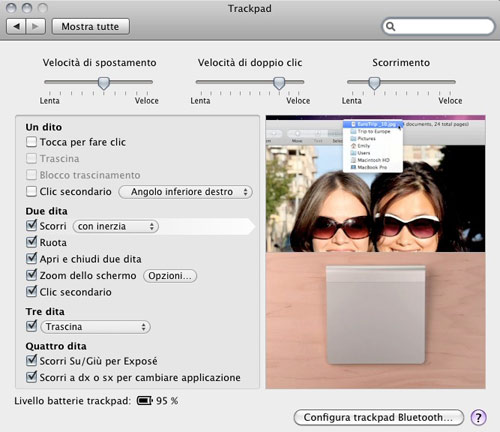
Le possibilità di configurazione, come si può vedere, sono piuttosto ampie. Dalle semplici impostazioni per le varie velocità di spostamento, scorrimento e doppio click, alla configurazione delle gestures a più dita.
La sezione Un dito offre la possibilità di cliccare sugli oggetti del desktop senza premere l’unico grande pulsante distribuito su tutta la superficie, ma semplicemente facendo un tap sul Trackpad. È possibile inoltre configurare il trackpad per poter trascinare gli oggetti così selezionati e impostare la funzione di tasto destro in uno degli angoli inferiori, sinistro o destro a scelta. Tutte cose che personalmente trovo piuttosto scomode, ma che saranno sicuramente molto utili a chi fatica ad utilizzare più di un dito alla volta.
La sezione Due dita ci consente di impostare lo scorrimento (inerziale e non), la rotazione e lo zoom delle immagini, lo zoom dello schermo e il clic secondario (tasto destro). Mentre lo scorrimento e il clic per il tasto destro sono piuttosto immediati da utilizzare, bisogna abituarsi maggiormente alla funzione di rotazione delle immagini e al pinch&zoom. Ci vuole un po’ di tempo per acquisire la giusta sensibilità che occorre a ruotare e zoomare immagini e documenti (sempre che i software utilizzati ne offrano la possibilità, ovviamente).
La sezione Tre dita offre due possibilità: scorrere le pagine web avanti e indietro durante la navigazione o trascinare le finestre aperte posizionandosi sulla barra del titolo. Trovo quest’ultima funzione veramente comoda e la utilizzo già abitualmente e senza pensarci, con estrema soddisfazione.
Due possibilità anche per la sezione Quattro dita. Scorrendo quattro dita verso il basso attiveremo Exposè (tutte le finestre), verso l’alto mostreremo la Scrivania e verso sinistra o destra attiveremo la barra per poter cambiare l’applicazione (da selezionare poi spostandosi su quella desiderata). Le gestures a 4 dita richiedono parecchia pratica, soprattutto quella verso l’alto. Si rischia infatti spesso di non attivarla e di selezionare il testo sottostante, qualora ce ne sia. Gli angoli attivi e la combinazione Cmd+tab, al momento, sono ancora le opzioni più veloci e semplici da utilizzare.

Conclusioni e consigli
Senza mezzi termini, per il momento l’idea di tornare al mouse non mi sfiora nemmeno minimamente, il Magic Trackpad è proprio ciò che da tempo aspettavo, senza nemmeno saperlo oltretutto, anche se immaginavo qualcosa del genere.
Tutto rose e fiori, quindi? Ovviamente no, si può e si deve migliorare ancora per renderlo uno strumento universale e apprezzato da tutti. La sensibilità per alcune gestures, zoom e rotazione nello specifico, è sicuramente da migliorare e mantengono meno di quanto ci si aspetti.
In ogni caso lo considero un deciso passo avanti rispetto al mouse, sia per ergonomia che per possibilità offerte nel controllo del Mac. Non posso certo affermarlo con certezza perché non è il mio campo, ma credo che per una persona che non abbia mai utilizzato un computer, sia molto più immediato l’utilizzo di un dispositivo del genere che non di un mouse.
Parlo quindi di chiudere tranquillamente in un cassetto un pezzo di storia dell’informatica, e che pezzo! Non lo faccio a cuor leggero ovviamente, ma nemmeno con particolari remore. Quando c’è qualcosa di meglio a disposizione, semplicemente lo utilizzo.
Vi consiglio inoltre di non paragonare il Magic Trackpad a dispositivi simili. La differenza con i trackpad di un MacBook pro è evidente. Dimensioni a parte questo lo potete posizionare a piacimento, nel mio caso 5/6 cm più verso il monitor rispetto alla tastiera, e sia questo che la sua inclinazione lo rendono straordinariamente più comodo dei suoi simili integrati nei portatili di casa Apple.
Se siete abituati a questi ultimi, fate attenzione a dove appoggiate il pollice, perché il multitouch è sempre in agguato. Anche in questo caso ci si abitua abbastanza agevolmente ad appoggiare il pollice all’esterno del dispositivo. Vi raccomando infine di appoggiare il Magic Trackpad sempre su di una superficie piana, perché altrimenti diventa molto faticoso premere il pulsante a causa della particolare costruzione.
Devo deludere invece chi si aspettava una specie di tavoletta grafica, che non viene affatto sostituita dal Magic Trackpad. Ma credo che questo fosse già abbastanza evidente, senza il bisogno di una recensione. Se avete quindi necessità di una tavoletta grafica, dovrete comunque acquistarne una a parte, il che non è detto che sia un male.
In ultimo, il prezzo piuttosto alto di 69 € non invoglia certamente ad un acquisto a cuor leggero, ma credo che anche qui si possa applicare la differenza che passa tra “caro” e “costoso”. Il Magic Trackpad è costoso, senza dubbio. Ma per la cura, il design e le funzionalità merita i soldi che costa, più del Magic Mouse sicuramente.
Ovviamente non è indispensabile e non è lo scopo di questa recensione l’invogliarvi all’acquisto. Conosco persone che non si sono mai abituate a un trackpad qualsiasi e a loro nello specifico non lo consiglierei mai. Sicuramente però glielo farò provare.
Allo stesso modo non mi sento di consigliarlo a chi prevalentemente utilizza il computer per scrivere del testo o a chi lo utilizza per fare della grafica, ci sono soluzioni migliori.
Lo consiglio sicuramente a chi utilizza il proprio Mac per più scopi differenti e magari poco specializzati. Se la domanda è: “sostituisce il mouse?”, la risposta è indubbiamente affermativa.
Il mio consiglio per chi legge quindi, è quello di provarlo per un po’ di tempo, qualora se ne presentasse l’occasione, perché il Magic Trackpad può decisamente cambiare l’approccio che avete con il vostro Mac, rendendovi la vita più facile, comoda e produttiva.





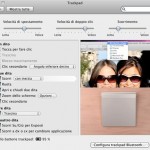







Sempre più incerto: io mi trovo bene con Magic Mouse e sento sempre più pratico il sistema touch, ma non vorrei trovarmi con un prodotto “limitato”.
Purtroppo qui in zona non c’è nessuno che dia la possibilità di testarlo, e prenderlo a scatola chiusa non me la sento..
Ciao, bella recensione. Che tu sappia è già reperibile nell Apple store o è meglio ordinarlo on line? Sono mancino ma non penso che la cosa crei problemi nell’uso.
@ patanfrana:
Obiettivamente, credo sia più limitato il Magic Mouse.
@ Fulvio:
Io l’ho ordinato online non appena è uscito.
Credo comunque che sia disponibile negli store. Ma per questo basta una telefonata.
Ho una domanda: uso Autodesk Maya, dove il terzo tasto è praticamente obbligatorio. Esiste la possibilità di simularlo sul Magic Trackpad? (Con il Magic Mouse non c’è verso a quanto ne so).
@ HTSoft:
Scarica Magic Preferences, è freeware e c’è il terzo tasto più un sacco di altre gestures
@ HTSoft:
Esattamente.
Devo ancora provarlo col Magic Trackpad, perché volevo testarlo senza nessuna aggiunta.
Venerdì lo proverò e ti faccio sapere.
@ Gospel Quaggia:
Mi hai convinto! In realtà hai fatto poca fatica… :D
@ Fulvio:
Nella mia zona tutti (3 Premium Reseller) mi hanno risposto allo stesso modo: purtroppo se ne parla a fine mese. Se non fosse che non riesco a raggiungere i 120€ per avere la spedizione gratuita l’avrei già ordinato online…
@ Gospel Quaggia:
Gospel, l’hai provato con programmi di grafica come Photoshop&co?
Come si comporta quando devi beccare per forza quel maledetto pixel… è abbastanza preciso e fermo, o diventa uno strazio? (come sul trackpad dei MB/MBP).
Ho il MacBook Pro di ultima generazione. Mi trovo molto bene con il touch pad. Solo un problema: quando ho le mani un po’ sudate (e in questi giorni capita spesso) mi diventa difficoltoso l’utilizzo e devo cambiare dito con evidente difficoltà.
A qualcuno di voi capita?
@ iMastrognappo:
Per come uso Photoshop (e simili) io, non ho notato differenze particolari con il Magic Mouse. Ci si muove agevolmente e in modo piuttosto preciso.
Per beccare “quel maledetto pixel” penso che una tavoletta grafica sia ancora imbattibile, specie se in una giornata ne devi beccare tanti.
Se invece ne devi beccare uno alla settimana, il trackpad va più che bene.
@ Andrea:
Considera che il Magic Trackpad non ha sotto il MacBook che scalda. Rimane decisamente più fresco e di conseguenza si suda molto meno.
In ogni caso, a volte capita anche a me, col MacBook Pro. Basta asciugare le dita, però.
@ Gospel Quaggia:
Mi è venuto un dubbio: l’abbinamento via BT con Magic Trackpad esclude automaticamente il Magic Mouse o è possibile mantenere entrambi? Magari lasciando spenta una delle due periferiche… Hai provato per caso? Thanks!
È venuto lo stesso dubbio anche a me, ma mi son dimenticato di provare.
In ogni caso, credo proprio che si possano utilizzare in contemporanea.
Come sui MacBook, d’altronde.
@ Gospel Quaggia:
Vero: perché dovrebbe essere diverso!?
@ patanfrana:
Quoto!
Se c’è qualcosa che mi ha fatto desistere dall’acquistare un MacBook pro e virare su un iMac è stato proprio il trackpad, lo trovo più “faticoso” da usare rispetto al magic mouse.
Ragazzi non idoriamo la pillola. Per quanto questo big trackpad, non ha nulla di diverso da un tackpad e soprattutto non ha nulla di magico, sia ben progettato non può sostituire la versatilità di un mouse. Inoltre, a differenza del magic mouse, dove implementare tocchi e gesture e ra ben più difficile qui si son limitati a staccare il trackpad da un portatile. Bello sforzo non c’è che dire. Con programmi di grafica avanzata e progettazione serve a poco e se vogliamo fare una partitella a StarCraft 2 non ne parliamo. Se devi navigare, scaricare la posta, usare iTunes e iLife va sicuramente bene, ma sostituire una periferica come il mouse è davvero dura. Per concludere…come al solito, bel pezzo di design…su questo non si discute, ma il suo utilizzo è limitato.
Domanda:
usavo il magic mouse con illustrator/photoshop una decina di ore al giorno, una cosa fastidiosissima era che lo zoom tenendo premuto alt (fondamentale per zoomare verso il puntatore) non funzionava bene, anzi faceva pietà (molto meglio per questa funzione un mouse con rotella). ora per lavoro sono passato ad una intuos 4, decisamente il top per intuizione, ma lo zoom fa schifo anche qua; mi spiego meglio: la rotella tipo vecchio ipod fa il suo lavoro, ma si limita a fare uno zoom normale, e non quello che segue il puntatore. inoltre rotella e pulsanti della tavoletta sono poco intuitivi e limitati. morale uso solo la penna e con la mano sx scorciatoie da tastiera (cosa abbastanza comune).
tutto questo per chiedere se il magic trackpad permette di zoommare verso il puntatore ad es con la combinazione alt+2dita?
altra domanda qualcuno di voi ha provato le nuove bamboo pen & touch? con touch si intendono tutte ma proprio tutte le gesture di un trackpad di ultima generazione?
grazie a tutti e scusate il poema.
Grazie, provvedo al download
magic mouse e m.trackpad funzionano contamporaneamente.ad ogni modo una cosa è certa.di certo non ci potrete disegnare con photoshop…non è una tavoletta grafica,quindi è un normalissimo trackpad in quella circostanza di utilizzo.
sono tentato .. (MacBook Pro – tastiera wireless e Magic Mouse) .. ma ho una domanda che potrebbe chiudere la faccenda .. con il vecchio mouse con la pallina .. potevo settare il pulsante centrale (la pallina) per l’attivazione dello “scambiatore di applicazioni” cosa che trovavo comodissima .. con il Magic Mouse questa funzione é sparita sia perché é sparita la pallina .. ( :-)))) ) e sia perché non é nemmeno possibile abbinare questo comando ad alcuna scelta .. dalle immagini di cui sopra non si capisce se tra le varie opzioni sia possibile farlo .. chi lo ha .. potrebbe dirmi se è possibile? grazie.
Lord Nemesi dice:
Per i programmi di grafica infatti, ho specificato chiaramente come stanno le cose.
Per quanto riguarda StarCraft 2 (ma anche altri), c’è poco da fare. Sono costruiti intorno a un mouse, è evidente che con un trackpad non possano funzionare in modo uguale e/o decente.
Sarebbe diverso progettare un software basato sul trackpad, credo sarebbe molto divertente.
Baldassare dice:
Si fa con la gesture a 4 dita, c’è scritto nella recensione.
… presa qualche giorno fa all’Apple Store di “Milano” :-)
sarà che da molto tempo usavo solo portatili ma… il magic mouse (da anni non usavo un mouse e mi ci sono trovato benissimo da subito) in dotazione al nuovo iMac sta già facendo le ragnatele ;-p
Complimenti per la recensione a dir poco perfetta! Rimango indeciso sul fare o meno il grande passo però :)
Recensione perfetta per modo di dire. Con il Magic Trackpad non si fa “tap” (come scrive l’articolista) come sui dispositivi touchscreen, ma si fa un vero e proprio clic. I gommini sul lato inferiore sono in realtà dei pulsanti. Non aver notato/capito questo particolare importante rasenta la totale incompetenza.
Leggi meglio.
@ Caballero:
Basta guardare la schermata di “Preferenze di sistema” per accorgersi che tra le possibilità delle gestures ad un dito c’è anche quella del clic con il solo tocco sulla superficie, senza bisogno di “attivare” i piedini/pulsanti (come già sui portatili). Prima di sbilanciarsi con certi giudizi sarebbe il caso di approfondire le cose…
Leggo: “facendo un tap sul Trackpad”.
Come non si può fare clic sull’iPhone, non si può fare tap sul Magic Trackpad.
Dei due pulsanti inseriti nei gommini nella parte inferiore del Magic Trackpad per il clic fisico neppure l’ombra.
@ luca:
Sono d’accordo solo sul fatto che come al solito si scopre l’acqua calda :|. è un trackpad… cosa ce di nuovo?? sono anni che è presenti sui MB! Cosa cambia che è inclinato? mia sorella usa il MBP su un supporto inclinato pagato 5€ all’ikea. e dai! non dico che non sia valido o che non sia utile questo non lo sò ma non ce nulla da dire! è un trackpad bhom! anceh le preferenza sono IDENTICHE a quelle del MBP quindi tutto stò gridare al magico e nuovo non lo capisco. Sottolineo che non mi riferisco solamente all’autore dell’articolo ma alla comunità apple in generale.
Per il resto luca ti devo contestare in quanto è da ANNI che i portatili hanno trackpad (e quelli windows sono di molto più limitati) e se erano davvero così inutili come vuoi farci credere credo che sarebbero stati tolti già da un bel pezzo ne apple ci avrebbe speso tempo e denaro.
@ Caballero:
si può fare TAP sul trackpad :|
@ Marcello: comprati il Magic Trackpad, ti accorgerai che fa clic come qualsiasi mouse e non tap. Se fai tap, non attivi il clic.
A Cupertino saranno contenti di sapere che il Magic Trackpad di Gospel Quaggia e di tony fa tap invece di clic. Che tristezza queste recensioni approssimative.
@ tony:
Nessuno grida al miracolo, anzi… La volontà di Apple è semplicemente quella di rendere universali quella serie di gestures che tanto abbiamo apprezzato nell’uso dei dispositivi touch e delle trackpad dei portatili. Fino ad oggi l’uso delle due tipologie di computer comportava questa fondamentale differenza; si sta cercando di capire se questa periferica può “unificare” un po’ le cose. E a quanto leggiamo (non solo qui) pare esserci riuscita…
@ Caballero:
Ma hai mai usato un portatile Apple delle ultime generazioni? No perché altrimenti parliamo di niente… La superficie del trackpad (parlo dei portatili) è un tasto unico che premuto con una leggera pressione “clicca” fisicamente, mentre se solo sfiorata reagisce da superficie touch. Magic Trackpad (se attivi la specifica opzione in Preferenze di sistema) fa la stessa cosa! Se poi non vuoi capire, non importa…
@Caballero, se imposti nelle preferenze il tap to clic fai esattamente TAP per il CLIC ^_^ Non credo sia approssimativa questa recensione di Gospel, tuttavia, se non rompo le scatole ai padroni di casa, mi permetto di indicarti anche la mia:
http://goo.gl/fb/wQQMR
@ Marcello, da quello che scrivi, deduco che tu non abbia il Magic Trackpad. Indipendentemente da quello che imposti nelle preferenze di sistema, il Magic Trackpad fa un clic fisico (fisico non software o touch o tap).
Mi ripeto: come NON si può fare clic sull’iPhone, NON si può fare tap sul Magic Trackpad, tranne che su quello di Gospel.
@Caballero, il TAP non è particolarmente onomatopeico dal momento che effettivamente anche sull’iPhone non si sente “TAP”. Tuttavia il mio Magic Trackpad, ed evidentemente anche quello di Gospel, è impostato con “Tocca per fare clic” e fa regolarmente TAP. Io lo uso sul divano e siccome i tasti sono sotto ed è sul morbido non fa nessun clic…
@ Caballero:
Come dicevo, non importa…
Nota solo che le voci contrarie alla tua cominciano ad essere troppe; mi farei venire qualche dubbio fossi in te…
@ Gospel Quaggia:
Grazie .. mi era sfuggito ..
@ Caballero:
Sull’iphone non si può fare click, mentre sul magic trackpad (e come già han ben detto, anche sui macbook di ultima generazione) si può fare sia click che tap (a dipendenza delle preferenze).
Non mi sembra una cosa difficile..
@ Caballero:
il solito troll….lasciatelo perdere….
Accidenti il redattore ha nel pollice un’unghia molto lunga.
Non capisco a che cavolo serva aggiungerlo all’ordinazione dell’iMac, se mai sostituirlo al Magic Mouse, che è naturalmente più funzionale e preciso. Come al solito, tattiche a loro convenienza.
Silvio07 dice:
Ohhhhh che schifo……non l’avevo notata l’unghiazza da Sicilia 1910…vado a vomitare con disgusto!
@caballero
io nel mio trackpad del mac Book Pro faccio tap e mai clic perchè utilizzo le impostazioni del tap. :/ e il clic lo odio.
Lord_Nemesi dice:
Ahahahah certi commenti XD
Non vi è venuto in mente che forse suona la chitarra o il basso? I musicisti le tengono più lunghe per pizzicare.
@ Caballero:
davvero eccezionale la gente appositamente ignorante come te!
Comprato il trackpad nuovo dal sito applestore:
Non funzionava bene perchè avevo la versione di Mac os 10.5 (leopard)
Aggiorno tutto il sistema a Mac os 10.6 (snow leopard)
Ma sulle preferenze di sistema non c’è ancora traccia della voce trackpad per poterlo configurare bene.
In conclusione ho rovinato tutti i programmi e screensaver che avevo perchè incompatibili con snow leopard.. e non ho risolto nemmeno il problema del trackpad! Ma non potevano fare semplicemente un driver per chi aveva la versione Mac OS leopard???
@Gianluca, se ha un mac fisso purtroppo non esce da solo… segui questa procedura: http://cl.ly/83d46c659c9dc94ae365